 |
Главная |
Уточняем рекомендованный роутер у клиента или нет?
|
из
5.00
|
- Не рекомендованный
Рекомендуем клиенту обратиться на официальный форум: homenet.beeline.ru
- Рекомендованный
Проверяем, что VPN-соединение не подключено с компьютера клиента. В случае, если подключено - отключаем. Перезагружаем роутер по питанию и проверяем работоспособность интернета.
Если перезагрузка не помогла и интернет не работает, уточняем у Клиента, как подключен компьютер к роутеру: Подключен по проводу LAN или Подключен по беспроводному соединению (wifi)
Подключен по проводу LAN: Проверяем, что VPN-соединение не подключено с компьютера клиента. В случае, если подключено - отключаем. Перезагружаем роутер по питанию и проверяем работоспособность интернета.
Если перезагрузка не помогла и интернет не работает, уточняем у Клиента, как подключен компьютер к роутеру.
Необходимое условие для подключения -- соединенние патч-кордом между компьютером и роутером. В первую очередь проверьте его наличие.
Далее необходимо убедиться в правильном получении настроек по ЛС
IP-адрес, выданный роутером, должен быть вида 192.168.х.х. В случае, если IP-адрес вида 10.х.х.х, необходимо еще раз проверить схему подключения и удостовериться в том, что получение настроек выставлено автоматически. Если всё верно, необходимо попробовать подключить патч-корд в другой порт LAN.
Если значения адресов выставлены вручную, то необходимо выставить получение автоматически.
После этого подождать получения адреса и проверить открытие страниц.
Внимание! VPN подключение на компьютере активировать не нужно.
Проблема сохранилась - Заявка на ТП2 Тип заявки: «Активное оборудование: рекомендованное». Соединить клиента на 62740
Подключен по беспроводному соединению (wifi):Проблема чаще всего связана с тем, что на компьютере клиента не выбрана необходимая беспроводная сеть. Название сети можно посмотреть в настройках роутера, подключившись к нему через кабель.
В операционных системах Windows Vista и Windows 7, а также в MAC OS для подключения к беспроводной сети достаточно нажать на значок уровня сигнала в трее и в открывшемся меню выбрать Вашу беспроводную сеть.
Подключение к беспроводной сети в операционных системах Windows Vista и Windows 7
Названия беспроводных сетей по умолчанию:
Wi-Fi роутер "Билайн" - Beeline_router
Asus 520GC/GU - default
Dlink 320/615 - dlink
Linksys WRT610N - linksys, либо linksys_media
Trendnet 432BRP - TrendNET
Zyxel p330ee - ZyXEL
Внимание! Сеть клиента задаётся в настройках роутера. Вышеуказанные названия -- значения по умолчанию.
Если ноутбук(нетбук) не находит ни одной беспроводной сети, это может означать физическое отключение беспроводного адаптера. Попросите клиента найти переключатель на ноутбуке, отвечающий за беспроводное соединение. Переключатель может находиться как на корпусе ноутбука, так и на функциональных кнопках клавиатуры, например, комбинация Fn+F2.
Пример переключателя wi-fi

После подключения к беспроводной сети проверяем работу интернета
К сети подключиться не удалось/К сети подключиться удалось, но интернет не работает:Заявка на ТП2 Тип заявки: «Активное оборудование». Соединить клиента на 62740
OFFLINE:Довольно часто проблема бывает в том, что клиент поменял пароль на интернет, но забыл изменить настройки роутера.
Уточняем у клиента, менял ли он пароль на интернет:
Внимание!Необходимо проверить правильность подключения роутера. Основной кабель, проведенный в квартиру клиента, должен быть подключен в порт роутера WAN (Internet). Проверьте, горит ли индикатор WAN.
Если у клиента роутер D-Link DIR 320
Пароль на интернет менял:Если клиент менял пароль, то просим клиента поменять пароль и в настройках роутера на тот, который у нас прописан для доступа в интернет
Настройки для роутера клиент также может уточнить самостоятельно на сайте help.internet.beeline.ru
Настройка рекомендованной модели -
Выберите модель- см. документ "Роутеры" закладка "Настройка роутеров". , проверьте схему подключения и настройте роутер
Для настройки роутера клиенту необходимо зайти на его веб-интерфейс. Для этого роутер должен быть подключен согласно схеме (см. ниже). Если роутер подключается к компьютеру посредством wi-fi, сначала необходимо подключиться к беспроводной сети роутера. После успешного подключения клиенту необходимо открыть браузер и в адресной строке ввести ip-адрес роутера (см. в разделе настройка роутеров)
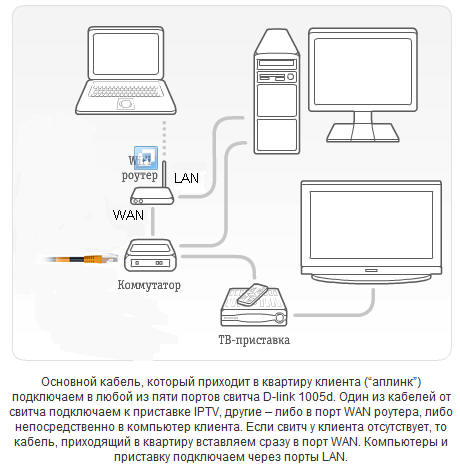
Внимание! После сохранения настроек роутер перезагружается. Необходимо подождать 20 секунд (пока страница не обновится). Если после перезагрузки браузер сообщает о невозможности отобразить страницу, необходимо нажать на стрелку НАЗАД на верхней панели браузера.
Если настройка не помогла: Заявка на ТП2 Тип заявки: «Активное оборудование». Соединить клиента на 62740
|
из
5.00
|
Обсуждение в статье: Уточняем рекомендованный роутер у клиента или нет? |
|
Обсуждений еще не было, будьте первым... ↓↓↓ |

Почему 1285321 студент выбрали МегаОбучалку...
Система поиска информации
Мобильная версия сайта
Удобная навигация
Нет шокирующей рекламы

